
Czy zapomniałeś wzoru odblokowania Androida? Popatrz jak usunąć wzór odblokowania na telefonie komórkowym lub tablecie z Androidem bez usuwania danych.
System operacyjny Android, obecny w smartfonach i tabletach, zyskał popularność wśród użytkowników technologii, nie tylko ze względu na dostępność i przyjazne środowisko, jakie oferuje, ale także ze względu na możliwości dostosowywania, jakie posiada.
To ostatnie jest spowodowane tym, że jest oparty na otwartym oprogramowaniu, znanym również jako darmowe oprogramowanie. Osoby posiadające wiedzę programistyczną mogą na własne ryzyko dokonywać modyfikacji w celu dostosowania systemu operacyjnego do własnych upodobań lub potrzeb.
Kolejnym obszarem, w którym to oprogramowanie oferuje zalety, jest bezpieczeństwo, z biegiem czasu dodano nowe technologie, które pozwalają wybierać między różnymi sposobami zabezpieczenia urządzeń.
Bezpieczeństwo Androida
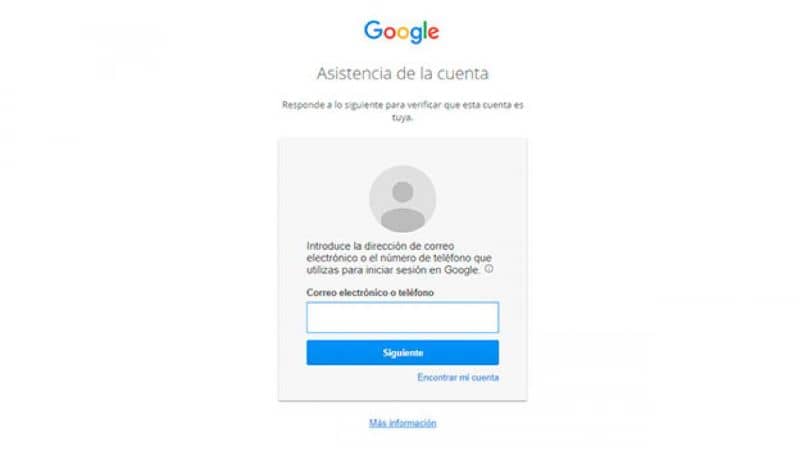
Na przykład na niektórych urządzeniach możesz wybrać rozpoznawanie twarzy, rozpoznawanie palców, klucz numeryczny lub wzór odblokowania jako metodę zabezpieczenia urządzenia. Jeśli chcesz dokonywać porównań i wiedzieć, który system odblokowania jest szybszy między Face ID a Touch ID? Zapraszamy do lektury artykułu z poprzedniego linku. Nie ma wątpliwości, że każda z tych alternatyw ma zalety dostosowane do każdego użytkownika.
Ponadto zapewniają zachowanie informacji przechowywanych na tych urządzeniach prywatny w przypadku kradzieży lub zgubienia, a nawet w przypadku ingerencji osób postronnych. Z tego powodu większość ludzi nieustannie szuka sposobów na poprawę bezpieczeństwa i prywatności na telefonach z Androidem.
Może się jednak zdarzyć i zdarza się częściej, niż się wydaje, że zapomnisz wzoru blokady używanego do uzyskania dostępu do urządzenia. Ze względu na postępy w standardy bezpieczeństwa, Odblokowanie tych urządzeń nie jest takie proste, ale czytaj dalej ten artykuł, w którym podamy kilka alternatywnych rozwiązań tej sytuacji.
3 Metody usuwania wzoru odblokowania na telefonie komórkowym lub tablecie z Androidem bez usuwania danych
Metoda 1: użyj swojego alfanumerycznego hasła
Należy pamiętać, że zalecane metody dotyczą komputerów, do których należysz i pod żadnym pozorem nie zaleca się ich odblokowywania sprzęt skradziony lub obcy.
Jeśli oprócz wzoru odblokowania zostało ustalone hasło numeryczne lub alfanumeryczne, możesz podjąć pięć prób odblokowania, dopóki system nie pozwoli na użycie innej ustalonej metody.
Teraz wystarczy wpisać hasło, które zaprogramowałeś na początku, aby mieć dostęp do komputera bez konieczności usuwania zapisanych danych.
Metoda 2: odzyskiwanie hasła
Jeśli Twoje urządzenie nie ma innej metody odblokowania, masz inną opcję. Po kilku nieudanych próbach odblokowania poprosi Cię o zweryfikowanie Twoich danych.
Aby skorzystać z tej metody, musisz być Podłączony do internetu, albo przez komórkową transmisję danych, albo jeśli masz połączenie z siecią Wi-Fi. Ponadto musisz zapamiętać dane konta Google, które wstępnie skonfigurowałeś na urządzeniu.
Po wprowadzeniu tych danych kreator poprowadzi Cię przez serię kroków w celu ponownego ustanowienia metody zabezpieczeń na Twoim urządzeniu i na koniec zapewni Ci dostęp do urządzenie bez modyfikowania przechowywane dane.
Metoda 3: Użyj Google, aby znaleźć moje urządzenie
Wiele Urządzenia z systemem Android Obecne aplikacje obejmują aplikację „Znajdź moje urządzenie”, która pomaga użytkownikom zlokalizować ich urządzenia w przypadku utraty i zdalnie je zablokować.
Aby ta metoda zadziałała, musiałeś dać dostęp do urządzenia na konto Google, aktywuj swoją lokalizację, bądź widoczny w Google Play i włączono dwuetapową weryfikację kopii zapasowych.
Jeśli tak, możesz użyć tej aplikacji do odblokowania komputera. Wystarczy wejść na stronę Google Znajdź moje urządzenie i zalogować się na konto Google skonfigurowane na Twoim urządzeniu.
Spośród dostępnych do zlokalizowania urządzeń wybierz to, które chcesz odblokować. Teraz musisz wybrać opcję Zablokuj i ustawić nowe hasło do komputera.
Po zweryfikowaniu hasła odczekaj chwilę, aż system wyśle Ci komunikat, że procedura została wykonana pomyślnie i zaloguj się do komputera z ustalonym nowym hasłem.
Kontynuuj naukę korzystania z systemu operacyjnego Android, czytając artykuł Jak aktywować i dezaktywować tryb bezpieczny na urządzeniach z systemem Android.

